平板电脑因其便携性和良好的触控体验,在日常生活中扮演着越来越重要的角色。然而,由于操作系统的限制和硬件配置的差异,平板电脑的功能和性能往往无法与传统电...
2025-04-19 2 电脑
在这个数字化的时代,将电脑屏幕投射到平板上成了不少用户的需求。无论是为了更好的演示效果,还是想要在更大的屏幕上处理工作任务,实现电脑到平板的投屏都变得尤为重要。接下来,本文将提供详尽的步骤与技巧,助您轻松实现电脑屏幕的平板投射。
在开始之前,我们需要了解电脑投屏平板的主要方式有以下几种:
有线连接:使用HDMI或USBC等线材直接连接电脑和平板;
无线连接:通过WiFi将两者相连,包括使用AirPlay、Miracast、Chromecast等技术;
第三方软件:借助一些第三方应用程序实现屏幕共享。
了解了这些基础的连接方式,我们就可以根据自己的需求和设备情况选择最合适的一种。
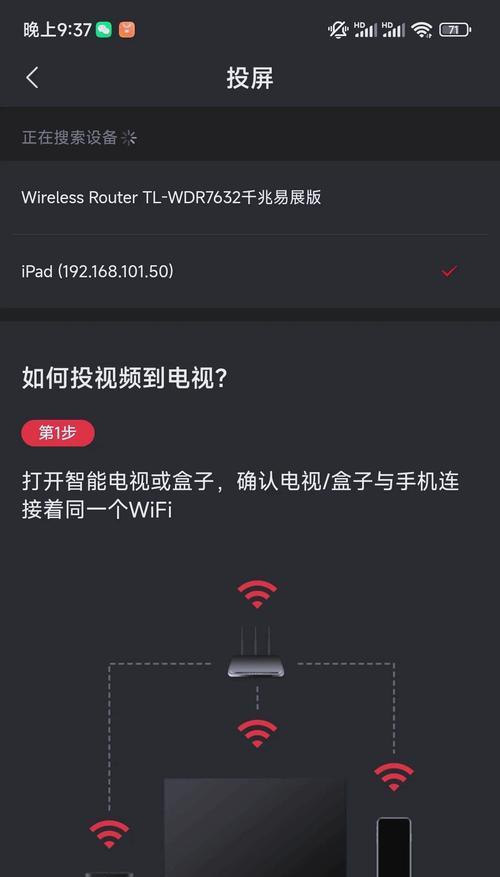
2.1硬件准备
一条合适的线材(HDMI或USBC等);
确保平板支持相应的输入接口。
2.2连接步骤
1.将线材的一端连接到电脑的输出接口,另一端连接到平板的输入接口;
2.在平板上找到视频输入源,并切换到相应的信号源;
3.电脑屏幕应立即在平板上显示出来。
有线连接的优点是稳定,对设备的要求较低,适用于需要稳定传输的场景。但其缺点也是明显的,线材限制了平板的移动性,且需要额外购买线材。
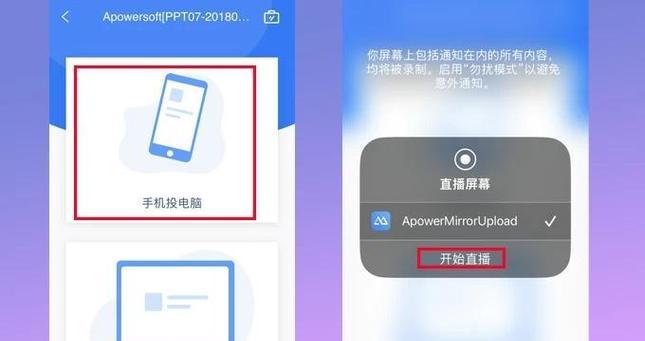
3.1无线技术了解
无线投屏技术如AirPlay(苹果设备)、Miracast或Chromecast(安卓设备)都各有特点,但基本原理相同,即通过Wi-Fi信号传输数据。
3.2投屏设置
以Miracast为例:
1.确保平板和电脑都支持Miracast,并且Wi-Fi处于开启状态;
2.在平板上开启Miracast接收功能,通常可以在设置的“显示”或“连接”选项中找到;
3.在电脑上,寻找并激活“投影到这台电脑”功能(Windows10系统可以在设置→系统→投影到这台电脑中找到);
4.电脑会搜索可用的显示设备,找到平板并连接。
无线连接的优势在于摆脱了线材束缚,平板的移动性得到保证,适用于演示和教育场景。不过,稳定性可能受Wi-Fi环境影响。
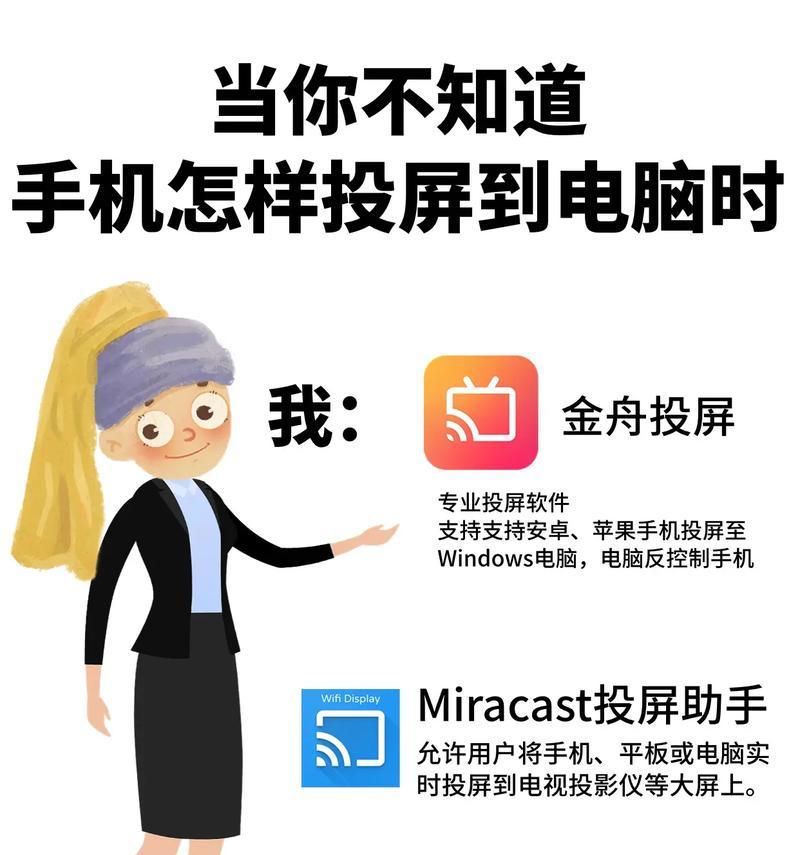
4.1软件推荐
第三方软件如ApowerMirror、AirDroidCast等提供了更为丰富的功能和更佳的用户体验。
4.2投屏步骤
以ApowerMirror为例:
1.在电脑和平板上分别下载并安装ApowerMirror;
2.打开软件,在电脑端选择“开始”;
3.在平板端扫描电脑上显示的二维码进行连接;
4.连接成功后,电脑屏幕就会显示在平板上。
使用第三方软件能够提供额外的功能,例如手机与平板的连接、截屏录像等。不过,一些软件可能涉及付费,用户需根据个人需求进行选择。
5.1电脑和平板无法识别
确保两者处于同一WiFi网络;
关闭电脑和平板的防火墙和安全软件,检查是否有限制连接;
更新至最新的系统和驱动程序。
5.2音频无法同步
检查音频输出设备是否设置正确;
在某些无线投屏技术中,音频可能无法与视频同时传输。
5.3投屏延迟
减少网络中的干扰源,尽可能使用5GHz的WiFi频段;
关闭其他可能占用带宽的应用程序。
选择投屏方式时,需要考虑实际使用场景和个人设备情况。有线连接适合对稳定性要求较高的用户;无线连接适合追求自由度的场景;第三方软件则适合需要额外功能的高级用户。每种方法都有其优势和限制,用户在实际操作中应灵活应对。
通过以上详细步骤,您现在应该已经掌握了如何将电脑屏幕投射到平板上的多种方法。无论是为了工作、娱乐还是教学,相信本文都能为您提供满意的解决方案。实现电脑到平板的投屏并不难,关键在于选择最适合自己的方式。让我们开始享受大屏幕带来的便捷与乐趣吧!
标签: 电脑
版权声明:本文内容由互联网用户自发贡献,该文观点仅代表作者本人。本站仅提供信息存储空间服务,不拥有所有权,不承担相关法律责任。如发现本站有涉嫌抄袭侵权/违法违规的内容, 请发送邮件至 3561739510@qq.com 举报,一经查实,本站将立刻删除。
相关文章

平板电脑因其便携性和良好的触控体验,在日常生活中扮演着越来越重要的角色。然而,由于操作系统的限制和硬件配置的差异,平板电脑的功能和性能往往无法与传统电...
2025-04-19 2 电脑

在日益发展的移动计算时代,联想小新系列电脑以其出色的性能和创新设计,赢得了很多用户的喜爱。小新电脑提供的平板模式,让用户体验到笔记本与平板电脑的无缝切...
2025-04-19 1 电脑

开篇将平板上的试卷复印到电脑上是一个常见的需求,无论是在学习、工作中,都可能需要将平板设备上的资料进行电子化存储和处理。本文将详细指导您如何将平板...
2025-04-19 1 电脑

随着科技的发展,人们越来越依赖于电子设备,尤其是智能手机和平板电脑等移动设备。在外出时,如何为这些设备充电成为了一个普遍的难题。本文将探讨电脑是否能作...
2025-04-19 1 电脑

随着科技的快速发展,电脑市场上的品牌和型号层出不穷,其中华为和红米作为中国两大科技巨头,在电脑领域也各展拳脚。消费者在选择时往往会面临困惑,不知道如何...
2025-04-18 10 电脑

随着数字电视的普及和网络技术的发展,机顶盒已经成为了家庭娱乐不可或缺的一部分。想要把机顶盒与电脑连接起来,不仅可以观看电视节目,还能实现更多娱乐互动功...
2025-04-17 12 电脑